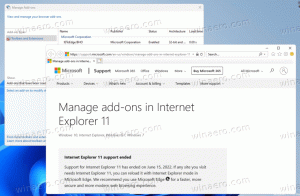Cara menghapus semua aplikasi Modern yang dibundel dari akun pengguna Anda di Windows 8
Windows 8 telah melakukan perubahan radikal pada model distribusi aplikasi. Ada dua jenis aplikasi atau "aplikasi" di Windows 8 - Aplikasi desktop adalah salah satu jenis yang telah kita gunakan selama bertahun-tahun, dan Aplikasi modern adalah yang lainnya, sebelumnya dikenal sebagai aplikasi Metro. Aplikasi modern dibuat terutama untuk perangkat layar sentuh, seperti tablet dan untuk penggunaan sederhana. Jika Anda bukan pengguna tablet dan tidak memiliki tampilan dengan dukungan layar sentuh, atau jika Anda adalah pengguna yang kuat, Anda mungkin menemukan aplikasi Modern tidak berguna.
Bahkan jika Anda mengklik "Copot pemasangan" di layar Mulai untuk aplikasi bawaan, aplikasi tersebut tidak sepenuhnya dihapus dari sistem Anda saat "Ditahapkan" sehingga Windows dapat membuat ulang aplikasi bawaan untuk pengguna baru Akun. Jadi, mereka terus mengambil ruang disk yang tidak perlu di PC Anda, di folder C:\Program Files\WindowsApps.
Anda mungkin tertarik untuk mengetahui cara menghapus aplikasi Metro yang dibundel ini dari akun pengguna Anda dan mengosongkan sejumlah besar ruang disk. Baca di bawah untuk melihat caranya.
Iklan
Pertama, mari kita tinjau aplikasi mana yang dibundel dengan Windows 8 secara default. Ini dapat dilakukan dengan menggunakan penerjemah baris perintah, PowerShell. Untuk membuka Powershell, buka layar Mulai (tekan Menang tombol pada keyboard) dan ketik powershell. Ketika muncul di hasil pencarian, klik kanan padanya dan pilih "Run as administrator" di bagian bawah layar. Atau bisa juga dengan menekan Ctrl+Shift+Enter untuk membukanya sebagai administrator. Membuka PowerShell sebagai administrator adalah penting, jika tidak, perintah yang Anda berikan akan gagal.

Untuk melihat aplikasi Modern mana yang sudah Anda miliki, ketik perintah berikut:
Dapatkan-AppxPackage -Semua Pengguna
Anda akan melihat daftar aplikasi Metro untuk setiap pengguna.

Perhatikan bahwa Dipentaskan status berarti aplikasi disiapkan untuk dipasang ke setiap akun pengguna baru.

Jadi, jika kami menghapusnya, kami akan mendapatkan OS yang benar-benar bersih tanpa satu aplikasi Modern.
Cara menghapus aplikasi Modern dari akun pengguna Anda di Windows 8
Ketik perintah berikut untuk menghapus semua aplikasi Modern dari akun sistem:
Dapatkan-AppXProvisionedPackage -online | Hapus-AppxProvisionedPackage -online
Ini berarti bahwa semua akun pengguna yang baru dibuat akan hadir tanpa aplikasi Modern bawaan .
Ketik perintah berikut untuk menghapus semua aplikasi Modern dari akun saat ini:
Dapatkan-AppXPackage | Hapus-AppxPackage
Dan inilah perintah lain yang mungkin berguna bagi Anda. Gunakan untuk menghapus semua aplikasi Metro dari akun pengguna tertentu yang sudah Anda miliki di Windows 8. Ini sangat mirip dengan perintah di atas, tambahkan saja -Nama pengguna pengguna bagian. Ganti nama pengguna akun yang ingin Anda hapus Aplikasi modern di baris perintah sebagai ganti
Dapatkan-AppXPackage -Pengguna| Hapus-AppxPackage
Terakhir, inilah perintah yang akan menghapus aplikasi Metro untuk semua pengguna:
Dapatkan-AppxPackage -AllUsers | Hapus-AppxPackage
Itu dia! Jika Anda takut kehilangan semua aplikasi Modern selamanya, jangan khawatir - Anda akan dapat menginstalnya kembali melalui Windows Store. Anda mungkin mendapatkan kesalahan tentang Windows Store dan Pengaturan PC (Panel Kontrol Immersive) yang tidak dapat dihapus. Itu normal karena mereka adalah bagian dari Windows dan tidak dapat dihapus instalasinya per pengguna.
Pastikan untuk memberi tahu kami di komentar apakah aplikasi Modern telah berguna bagi Anda, termasuk aplikasi bawaan yang sangat sederhana dan apakah Anda berencana untuk menghapusnya.